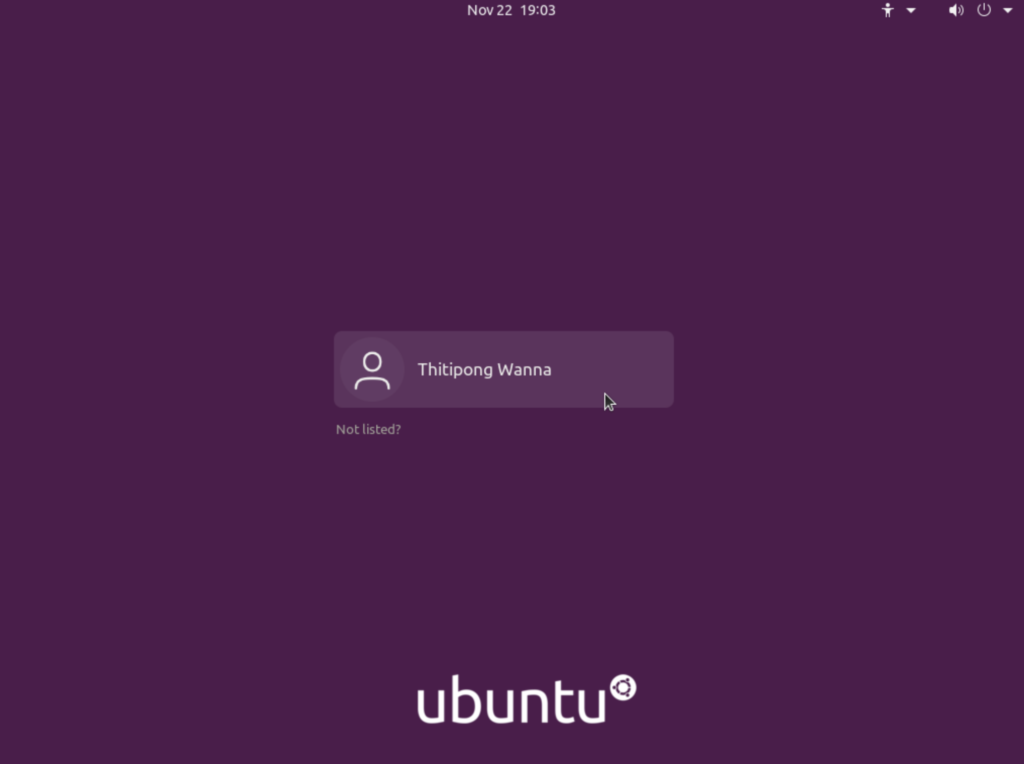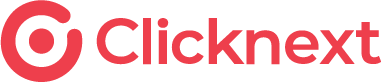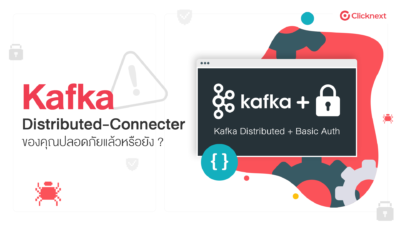เมื่อเทคโนโลยีได้กลายเป็นปัจจัยที่ 5 ของการดำเนินชีวิต และการทำงานในแต่ละวันของเราไปแล้ว การเรียนรู้เทคโนโลยีใหม่ ๆ อยู่เสมอ จะช่วยให้เราสามารถปรับตัว และนำเทคโนโลยีมาใช้ให้เกิดประโยชน์สูงสุดในทุก ๆ ด้าน ทั้งประโยชน์ในการดำเนินชิวิตประจำวัน การทำงาน และการดำเนินธุรกิจ และจะทำให้เราไม่ตกเทรนด์ค่ะ หลาย ๆ บริษัท ได้นำเครื่องมือ…
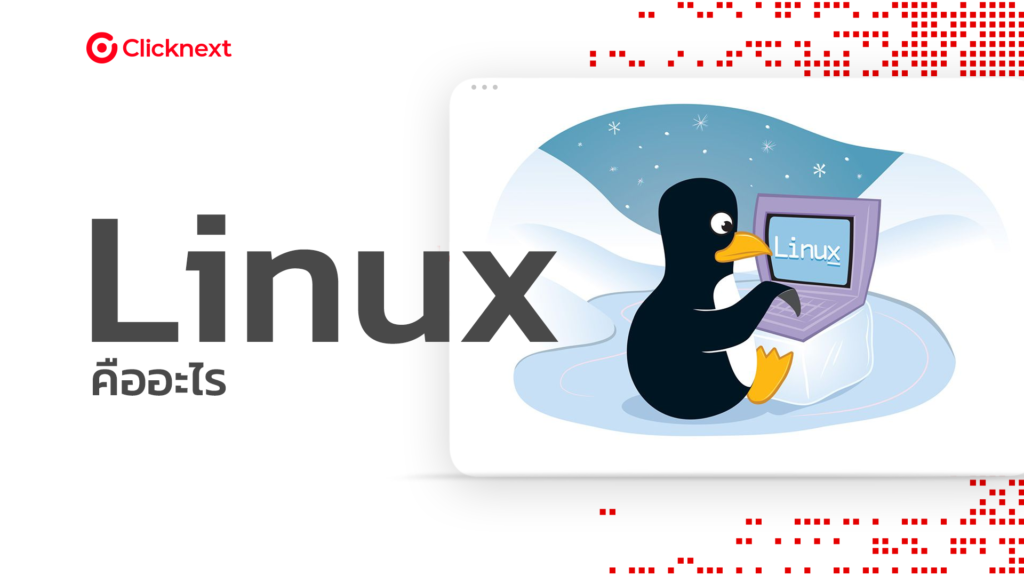
Linux คืออะไร ?
Linux เป็นระบบปฏิบัติการที่ใช้งานได้ฟรี ไม่เสียค่าใช้จ่าย(Open Source) รองรับการใช้งานหลายผู้ใช้พร้อมกัน (Multi User) และสามารถทำงานกับอะไรก็ได้ไม่ว่าจะเป็นโทรศัพท์มือถือไปจนถึงรถยนต์ ระบบปฏิบัติการจะเป็นตัวกลางในการประสานงานระหว่างซอฟต์แวร์และฮาร์ดแวร์ของคุณ หากไม่มี ซอฟต์แวร์จะไม่ทำงานนั่นเอง
Linux นั่นมีอยู่ทั่วไป ซึ่งคุณอาจเคยใช้งานโดยที่ไม่รู้ตัว เช่น เวลาเข้าใช้งาน Website ใดๆ ส่วนใหญ่จะพบว่าทำงานอยู่ภายใต้ระบบปฏิบัติการ Linux หรือแม้แต่ Microsoft Windows ก็มี features ที่มี Linux เป็นส่วนประกอบคือ Windows Subsystem for Linux (WSL) ซึ่งสถาปัตยกรรมของระบบปฏิบัติการ Linux ประกอบด้วย
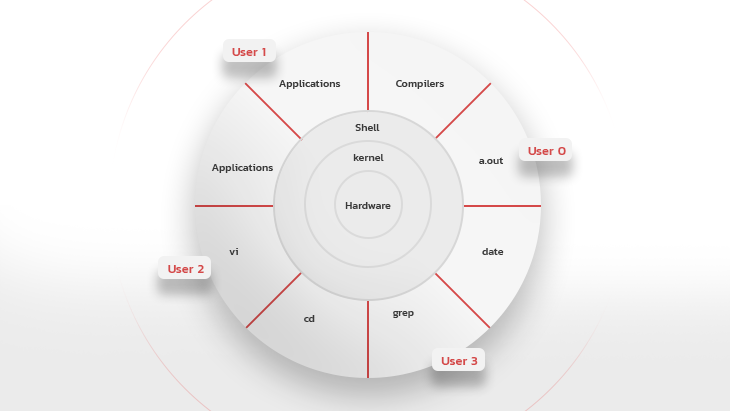
- Hardware layer หรืออุปกรณ์ต่อพ่วงทั้งหมด เช่น RAM, HDD และ CPU เป็นต้น
- Kernel เป็นหัวใจสำคัญของ Linux ทำหน้าที่ในการจัดการหน่วยประมวลผล(CPU), หน่วยความจำ(memory) และอุปกร์ต่อพ่วง เช่น จอมอนิเตอร์ แป้นพิมพ์ หรือเม้าส์
- Shell เป็นส่วนต่อประสานกับ Kernel ทำหน้าที่รับ commands จาก users และเรียกใช้ฟังก์ชันต่างๆของ kernel
- Utilities โปรแกรมอรรถประโยชน์ช่วยอำนวยความสะดวกแก่ผู้ใช้ เข่น Editor (vi , nano) , Complier (gcc, g++) เป็นต้น
ทำไมต้องใช้ Linux ?
ผมขอให้เหตุผล 10 ข้อ เพื่อช่วยให้คุณตัดสินใจง่ายขึ้นที่จะเลือกใช้ Linux
- มีความปลอดภัยสูง เนื่องจากมีความเสี่ยงต่อ viruses และ malware น้อยกว่าเมื่อเทียบกับระบบปฏิบัติการ Windows เพราะ Linux เป็น Opensource หากเกิดข้อบกพร่องจะได้รับการแก้ไขอย่างรวดเร็วจาก Developers ทั่วโลก
- มีความเถียรสูง Linux ทำงานได้รวดเร็วเหมือนตอนติดตั้งครั้งแรกแม้จะผ่านไปหลายปีแล้ว ด้วยเหตนี้อ้างอิงจากบทความของเว็ปไซต์ zdnet ผลสำรวจพบว่า Web Server 1 ล้านเว็ป มีจำนวนกว่า 96.3 % ที่ทำงานอยู่บนระบบปฏิบัติการ Linux
- บำรุงรักษาง่าย สามารถอัพเดทผ่านส่วนกลางที่มีใน Linux ทุกรุ่น ได้โดยไม่ต้อง reboot ระบบ
- ทำงานกับฮาร์ดแวร์หลายชนิด ตั้งแต่ super computer, smartphone, รถยนต์ ไปจนถึง นาฬิกา
- เป็น Open Source เพราะเป็น Open Source ทำให้ Linux ต้องเผยแพร่ Source code สู่สาธารณะ เพื่อ Developers สามารถปรับแต่ง source code ให้เหมาะกับงานของตนได้อย่างอิสระ
- สะดวกต่อการใช้งาน ปัจจุบัน Linux มี GUI ที่เป็นมิตรต่อผู้ใช้งาน ทำให้สามารถใช้งานได้ง่ายยิ่งขึ้น
- ปรับแต่งได้ง่าย ผู้ใช้สามารถปรับแต่งให้เข้ากับความต้องการของตนเองได้อย่างยืดหยุ่น
- มีประโยชน์ต่อการศึกษา เนื่องจากเป็นซอฟต์แวร์ฟรีสามารถนำมาเป็นเครื่องมือประกอบการเรียนการสอน
- มี Community ที่แข็งแกร่ง คอยช่วยสนับสนุน
- เพราะมันฟรี! Linux ฟรีแบบ 300% ไม่ต้องเสียค่าใช้จ่ายใดๆ ทั้งสิ้น
Distribution ของ Linux คืออะไร
Linux มีหลาย version รอบรับผู้ใช้งานทุกประเภท ตั้งแต่ Beginner จนถึง Expert เราเรียก version ต่างๆเหล่านี้ว่า distributions หรือเรียกสั้นๆว่า “distro”
Distro สำหรับ Desktop
- LINUX MINT
- DEBIAN
- UBUNTU
- FEDORA
- OPENSUSE
- ELEMENTARY OS
Distro สำหรับ Server
- Ubuntu Server
- Red Hat Enterprise Linux
- Centos
- SUSE Enterprise Linux
คุณสามารถตรวจสอบ distro ต่างๆ ได้จาก distrowatch.com
เริ่มต้นใช้งาน Linux อย่างไร ?
คุณสามารถเลือก distro ที่คุณต้องการและดาวน์โหลดใส่ CD/DVD หรือ USB Flash Drive เพื่อทำการติดตั้งในบทความนี้จะสาธิตการติดตั้ง Linux distro Ubuntu 20.04 LTS (Focal Fossa) Server สำหรับเครื่องที่มีทรัพยากรขั้นต่ำผมแนะนำ Ubuntu 20.04 LTS Server


-
- 4 GB Memory (RAM)
- Dual Core Processor (2 cores)
- 25 GB Hard Disk Space
- Bootable Media (USB/DVD)
- Stable Internet Connection
1. ทำการดาวน์โหลดไฟล์ ISO จาก URL : https://ubuntu.com/download/server/arm
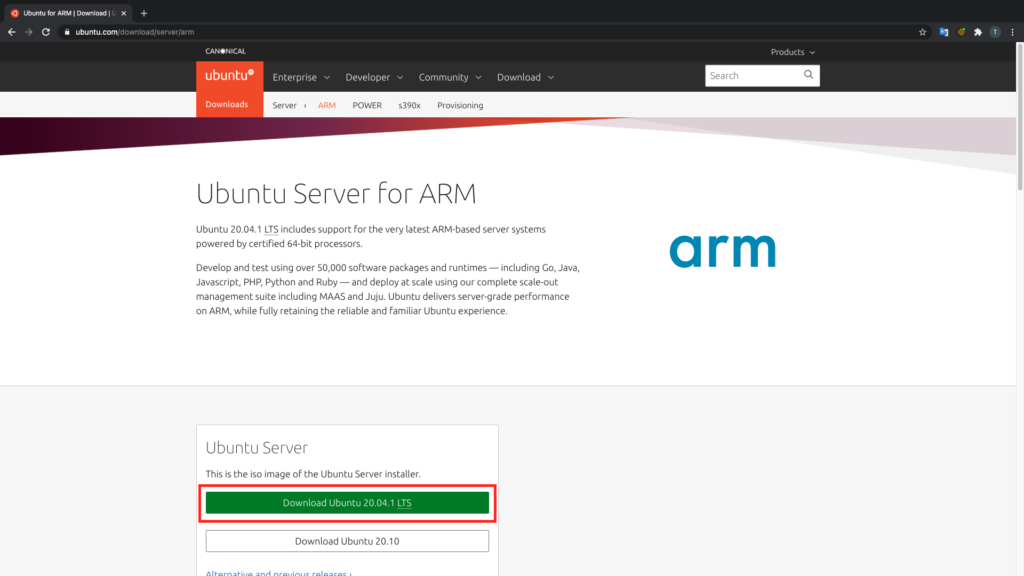
2. Reboot computer ของคุณและเปลี่ยนการตั้งค่า BIOS ให้ boot เข้า USB Flash Drive
3. เลือกภาษาแล้วกด Enter
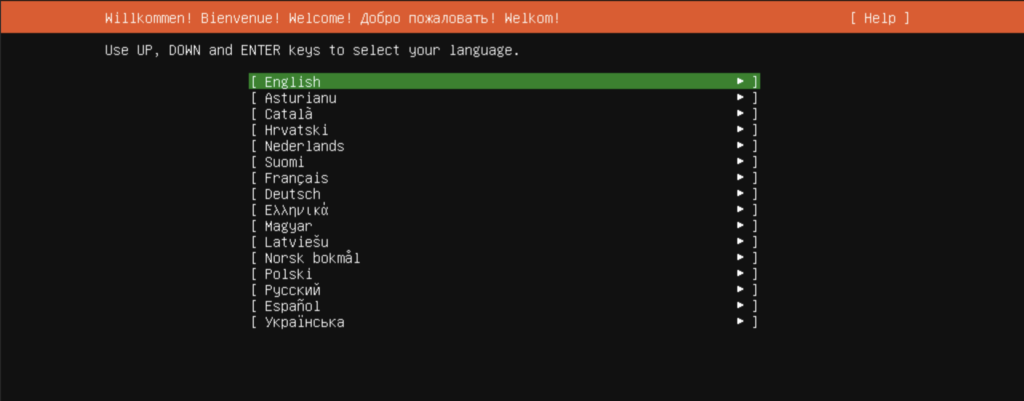
4. เลือก Keyboard layout จากนั้นเลือก “Done” แล้วกด Enter
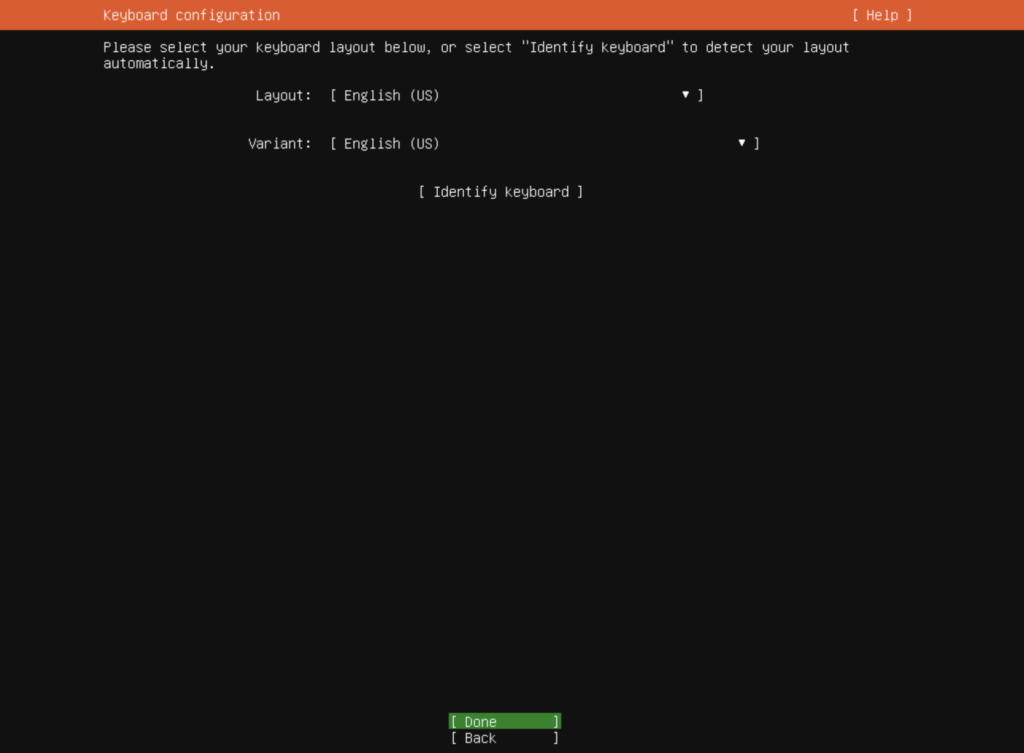
5. กำหนดค่า Network เลือก ens18 แล้วกด Enter
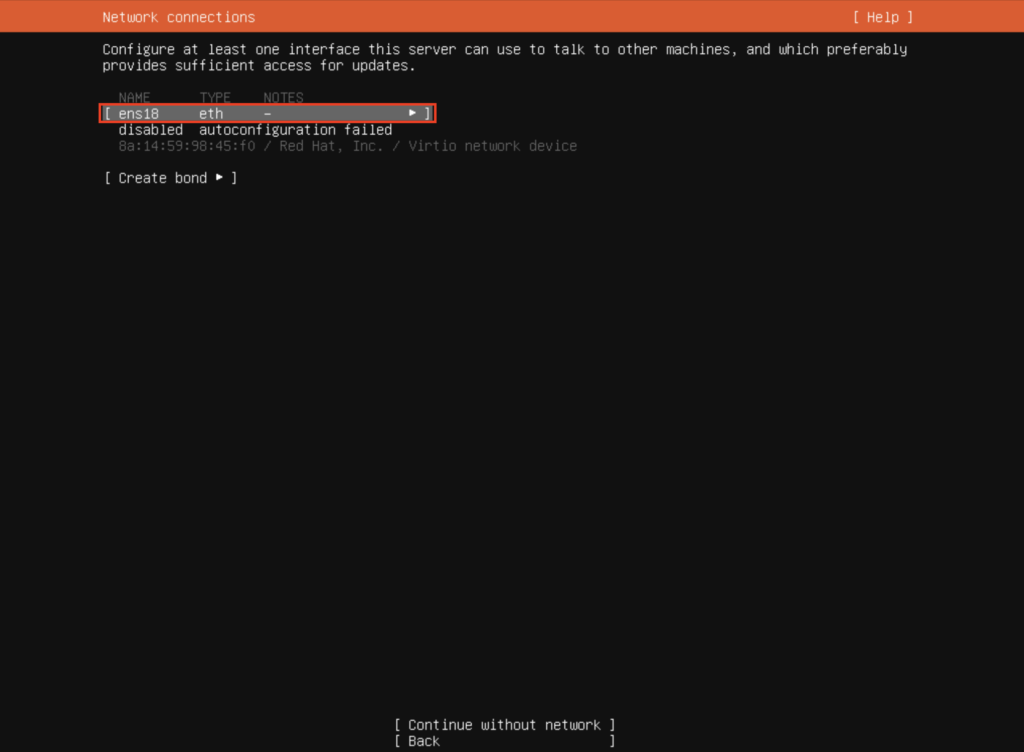
6. เลือก Edit IPv4
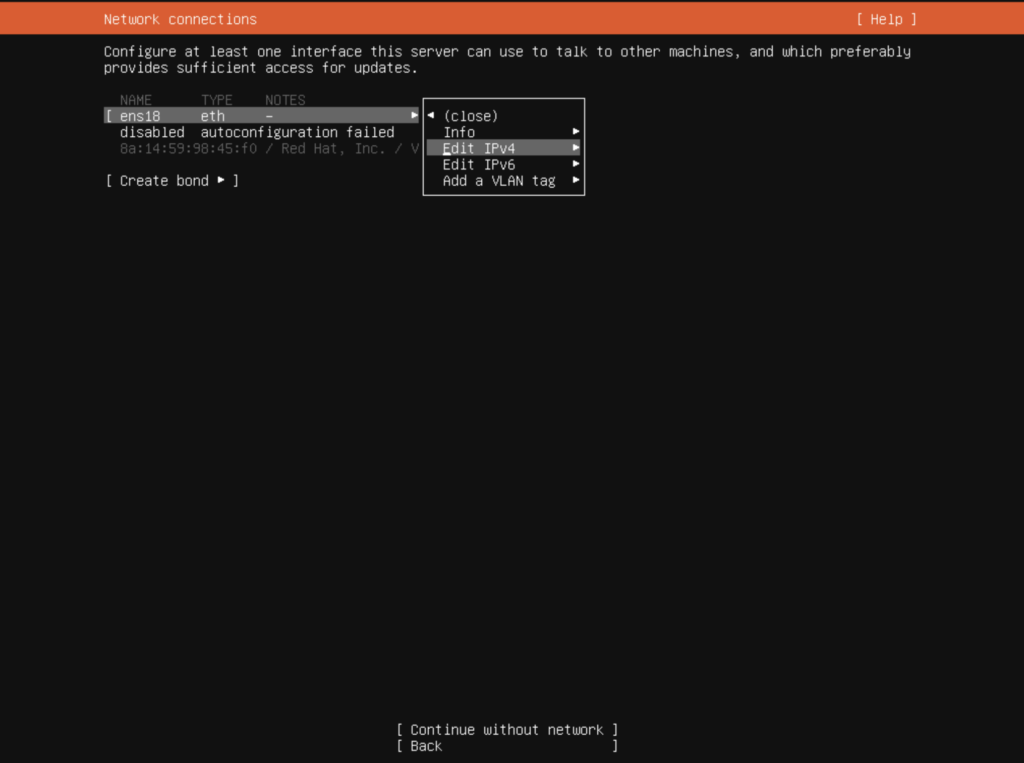
7. เลือก Manual แล้วกด Enter
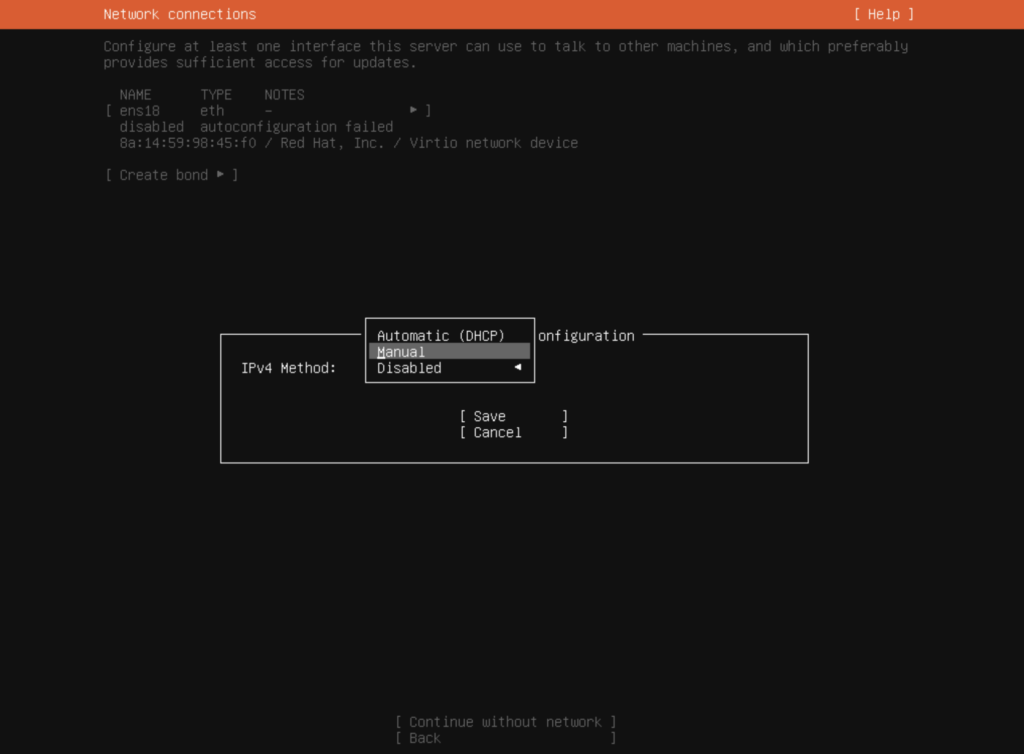
8. กำหนดค่า IP แบบ static แล้วกด Save
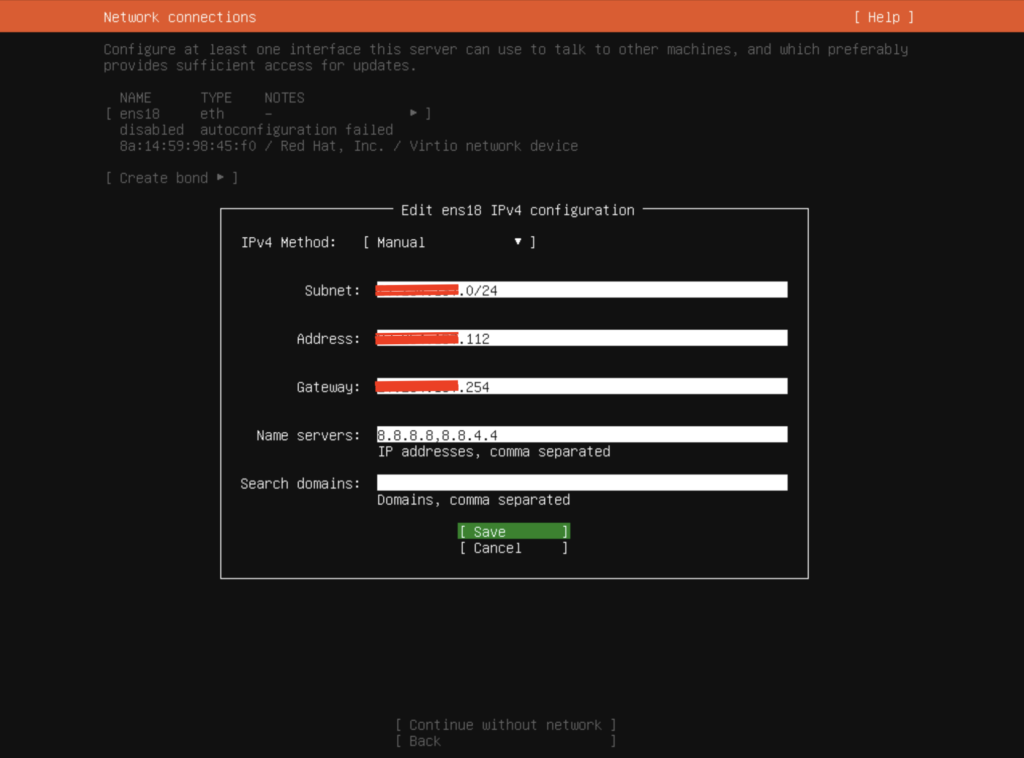
9. เลือก Done แล้วกด Enter
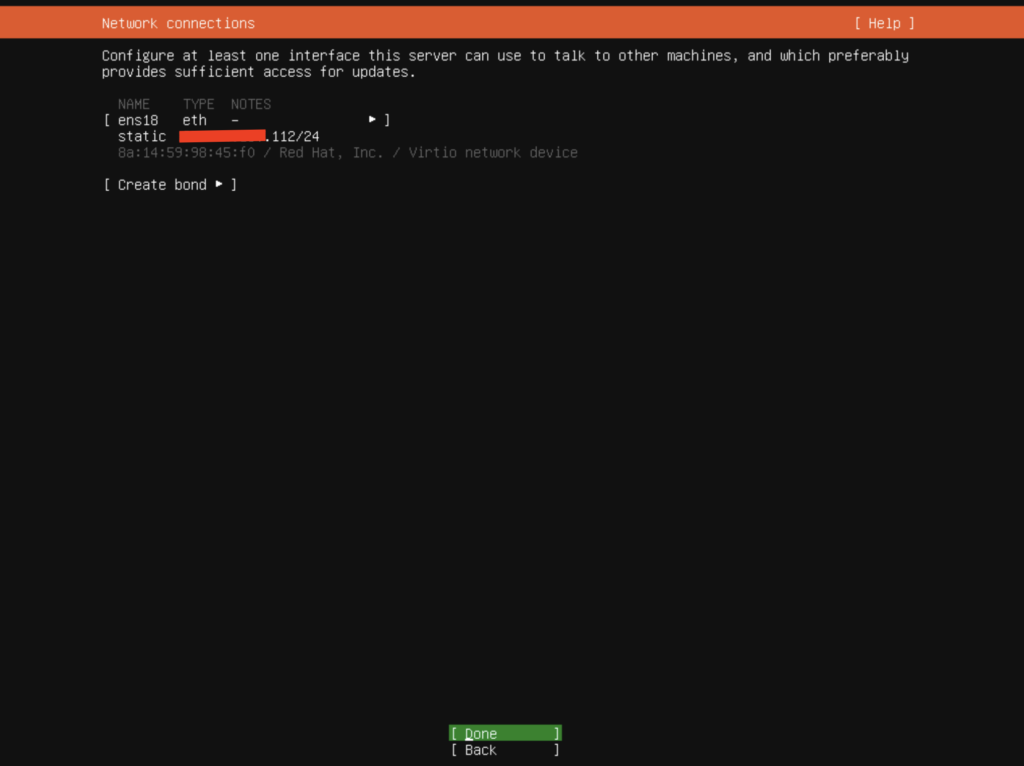
10. หากไม่ใช้ Proxy ให้ใส่ค่าว่างจากนั้นเลือก “Done” แล้วกด Enter
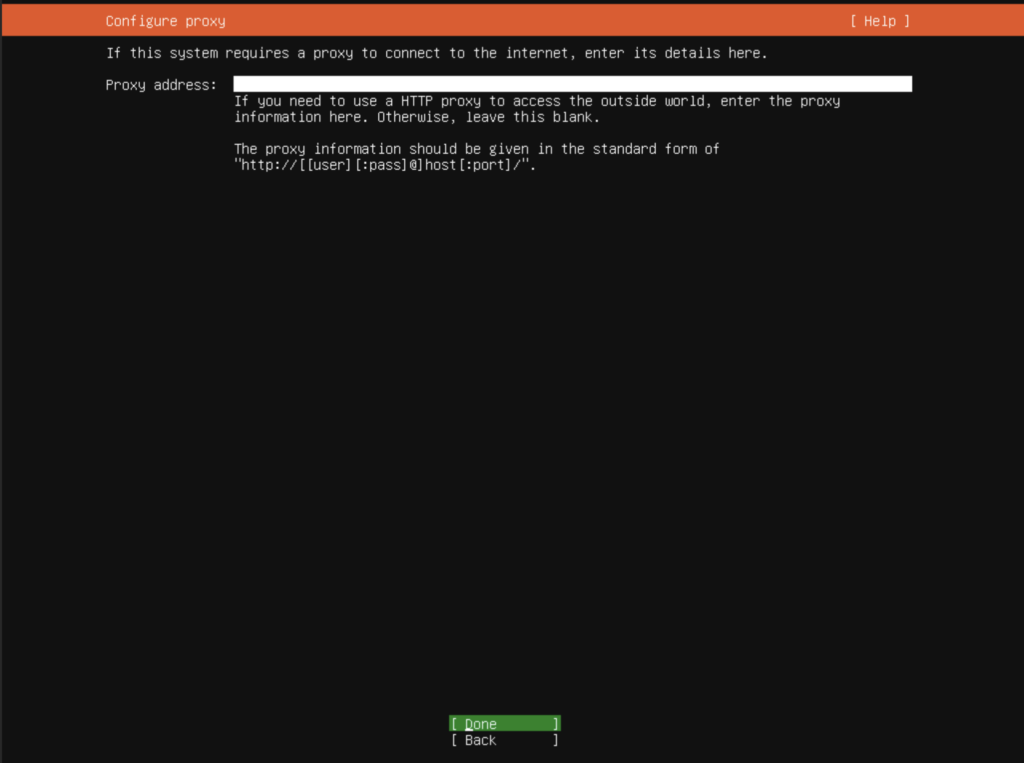
11. URL ภาพด้านล่างจะเปลี่ยนแปลงตามตำแหน่งของประเทศ จากนั้นเลือก “Done” แล้วกด Enter
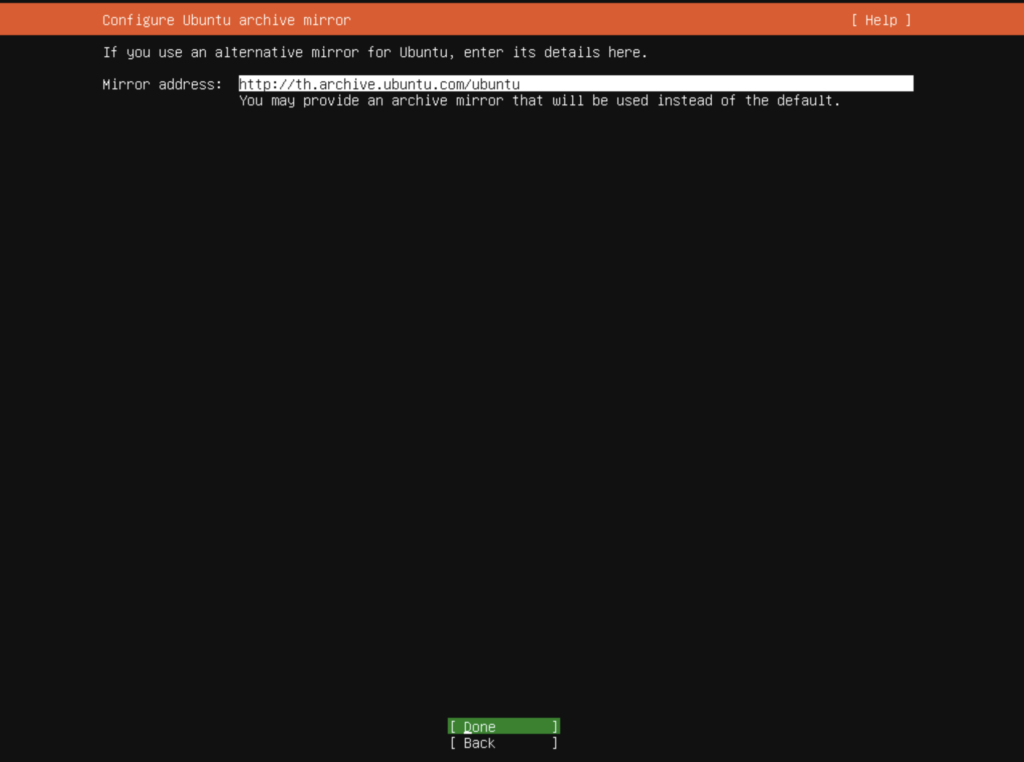
12. กด Spacebar เลือก custom storage layout จากนั้นเลือก “Done” แล้วกด Enter
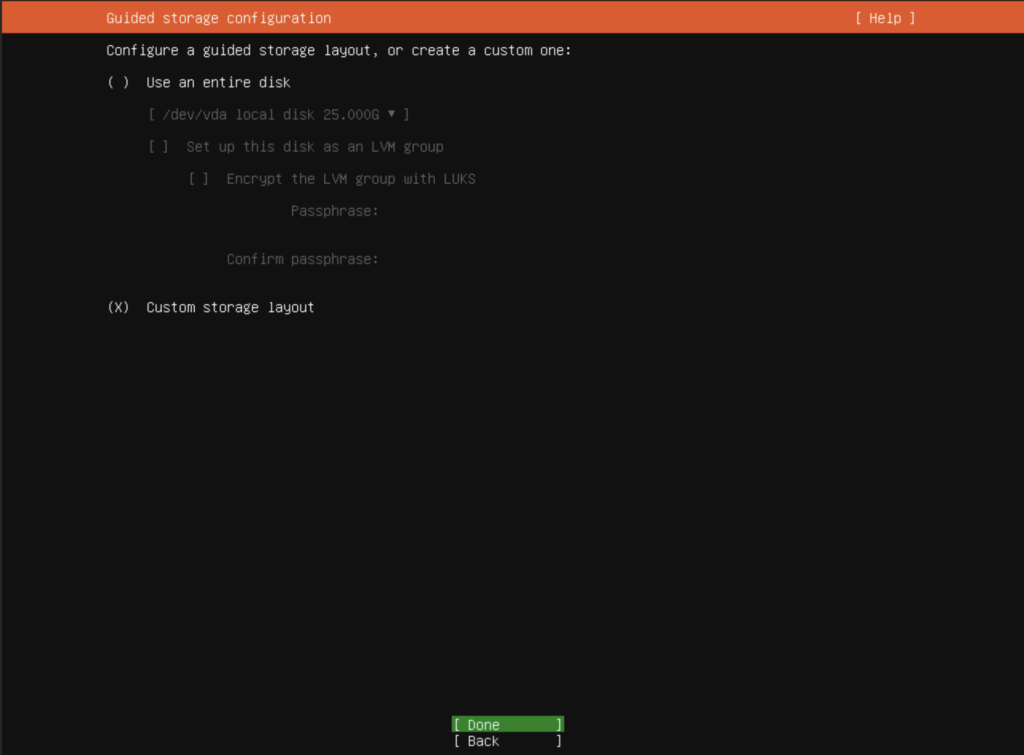
13. เลือก partition(/dev/vda) จากนั้นเลือก “Use As Boot Device” แล้วกด Enter
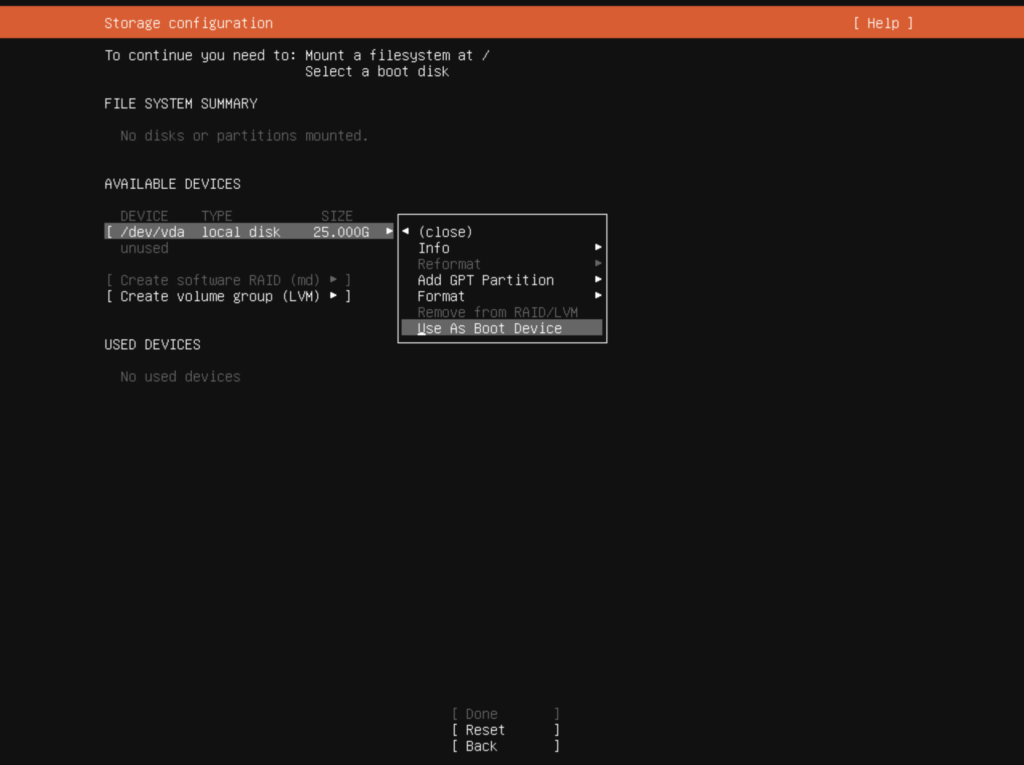
14. เลือกสร้าง standard partition (/dev/vda) จากนั้นเลือก “Add GPT Partition” แล้วกด Enter
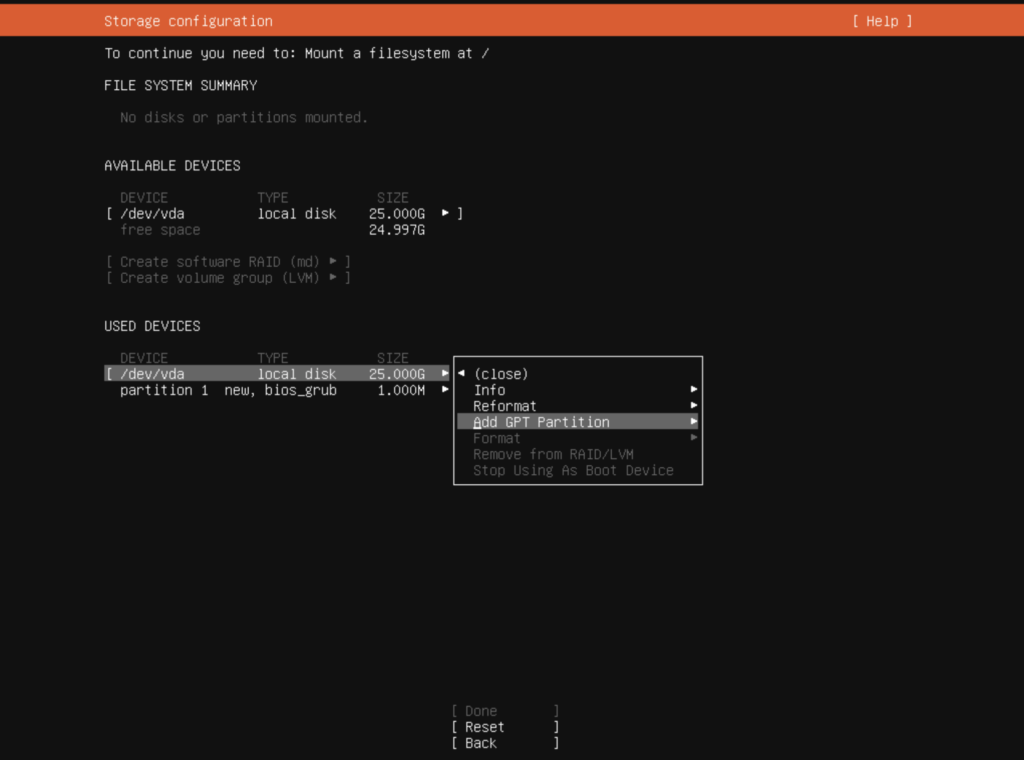
15. สร้าง Partition สำหรับ / (root) แบบ ext4 จากนั้นเลือก Create แล้วกด Enter
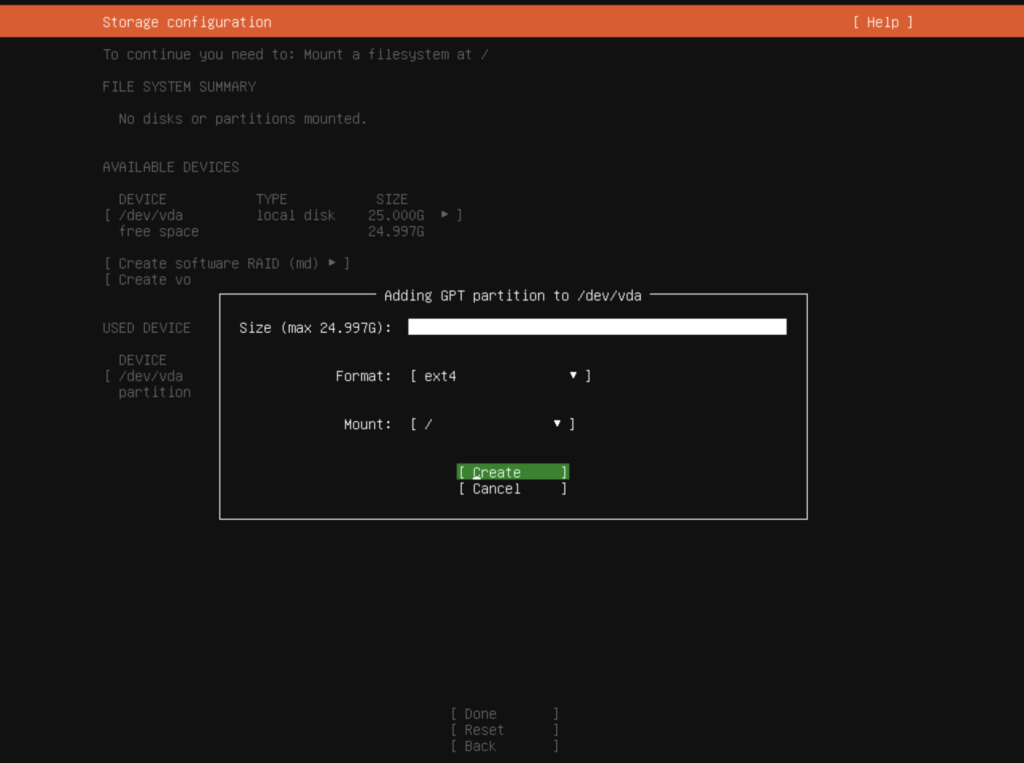
16. เมื่อกำหนด Partitions เสร็จสิ้นให้เลือก Done แล้วกด Enter
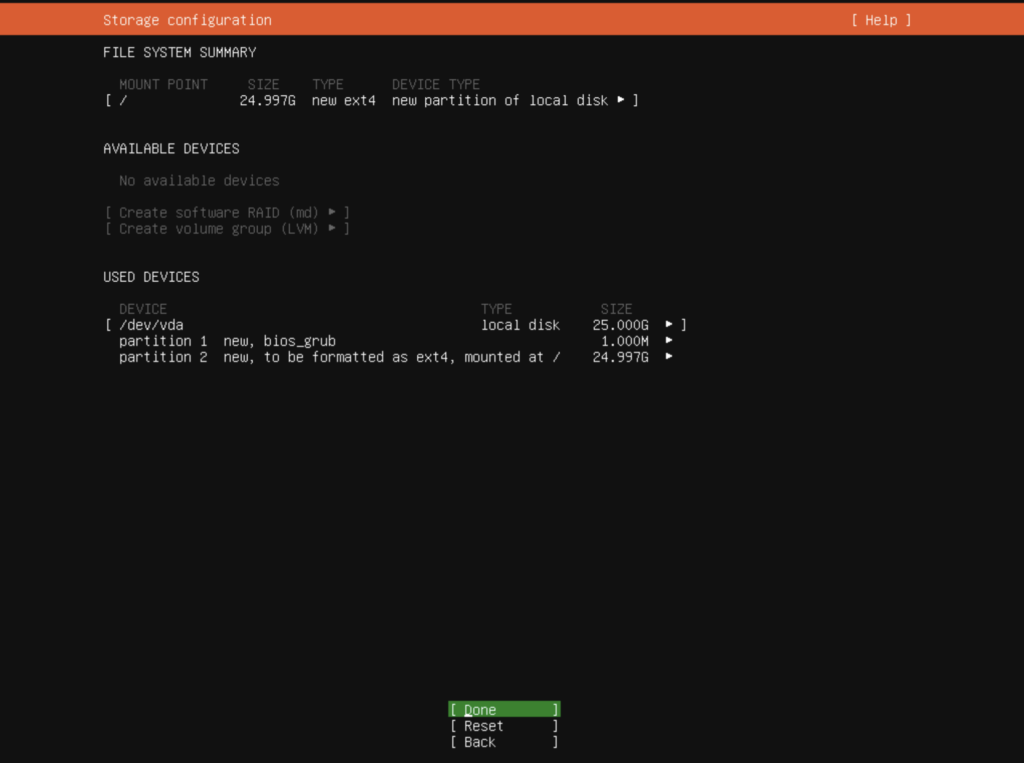
17. ยืนยันครั้งสุดท้ายโดยเลือก Continue เพื่อ Format Disk จากนั้นกด Enter
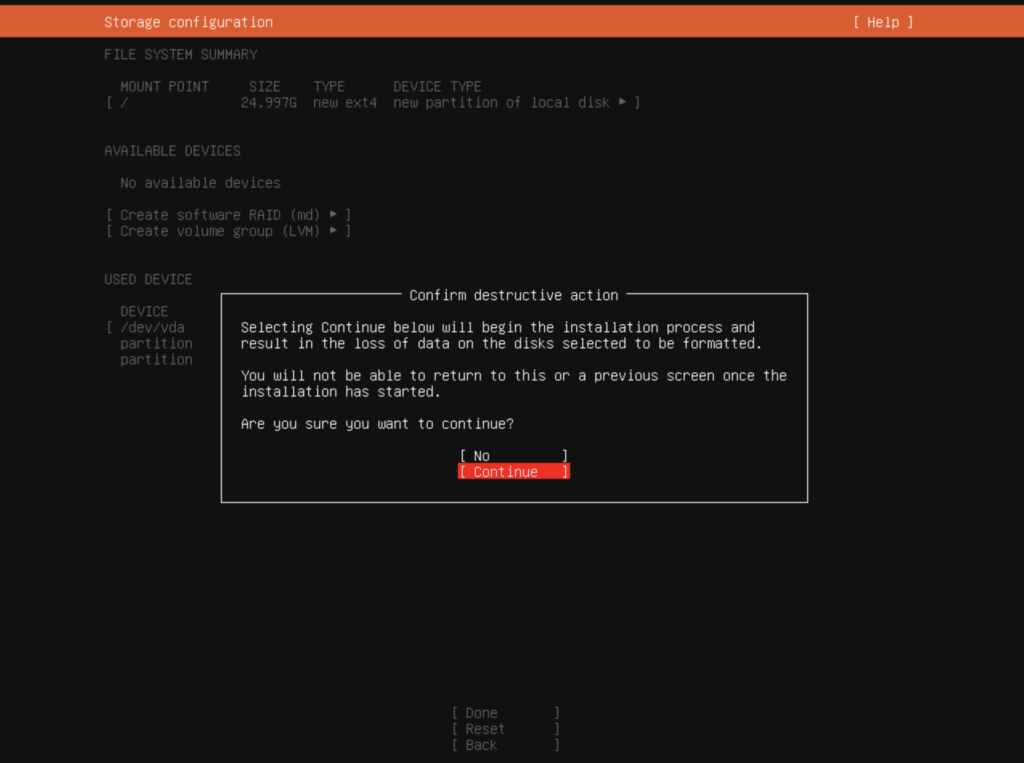
18. กำหนด Hostname และ user สำหรับ login จากนั้นเลือก Done แล้วกด Enter
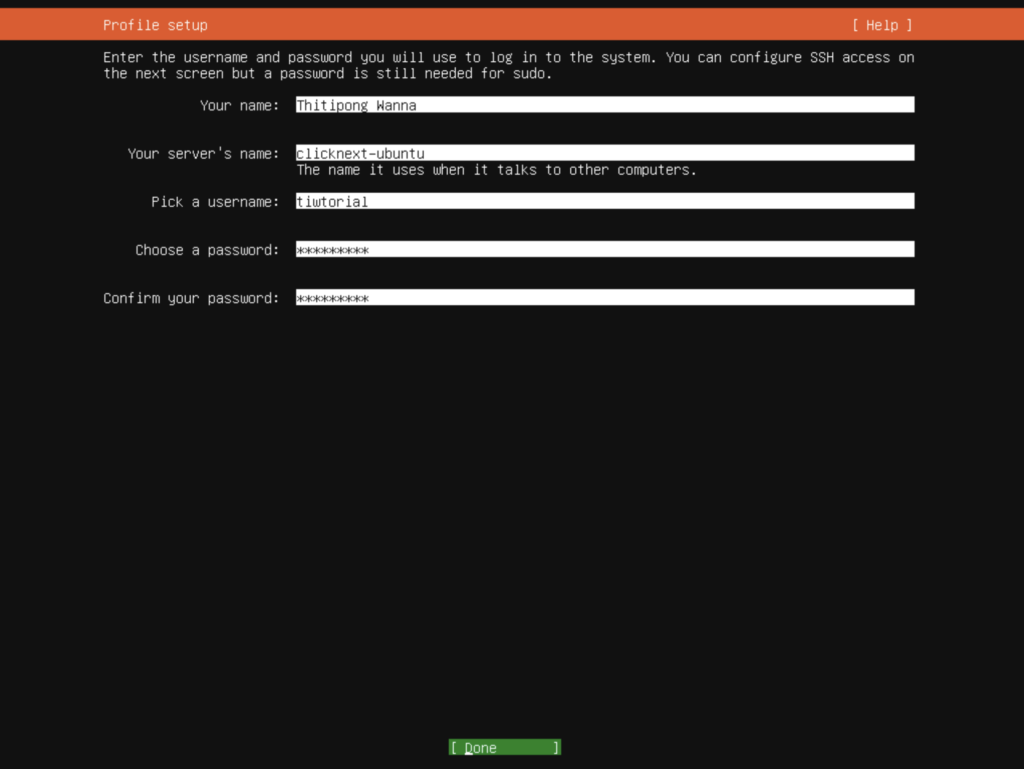
19. กด Spacebar เพื่อเลือก Install OpenSSH Server จากนั้นเลือก “Done” แล้วกด Enter
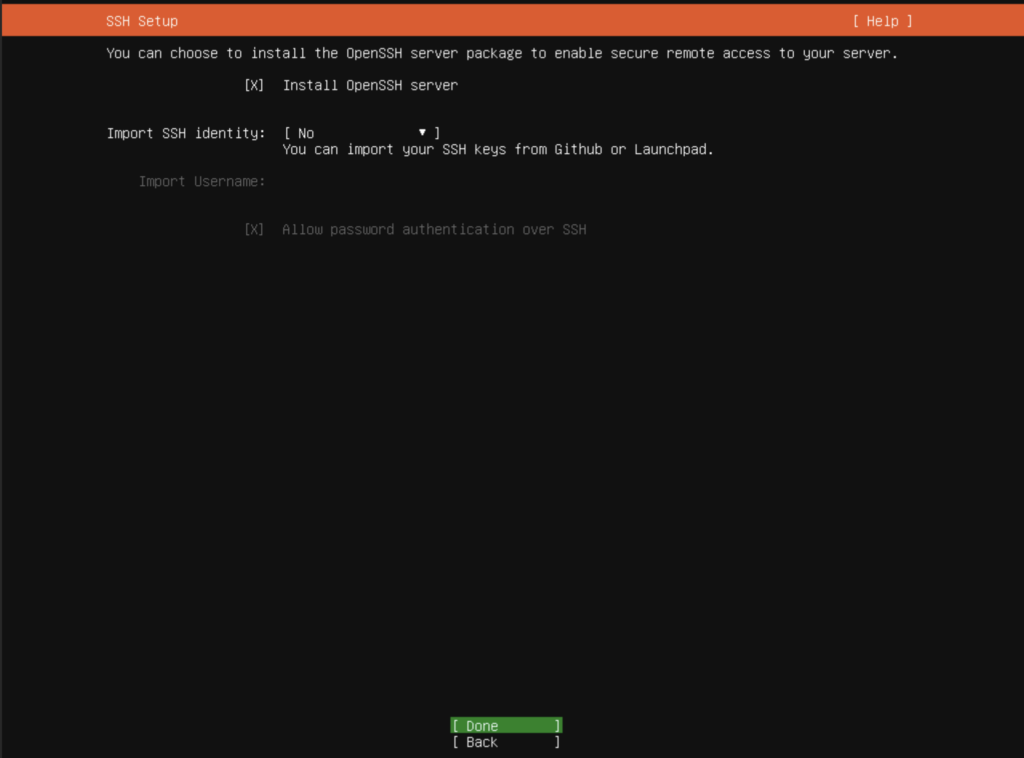
20. ในหน้าจอนี้จะเลือก environment สำหรับ server ของคุณหากไม่ต้องการให้เลือก “Done” แล้วกด Enter
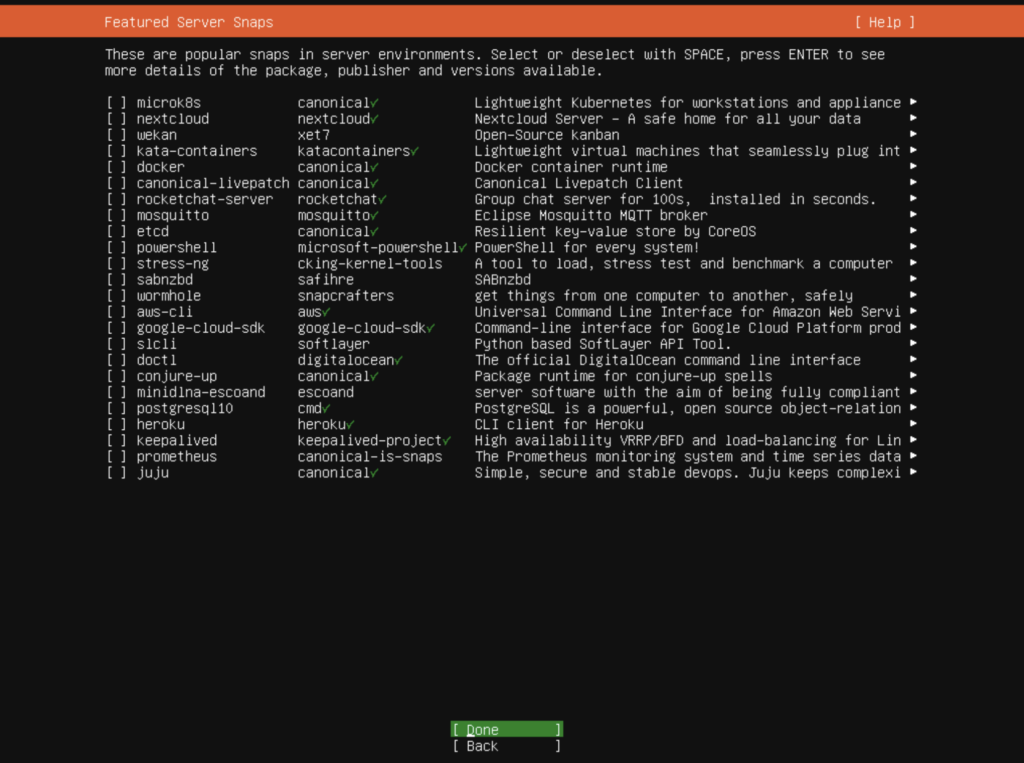
21. ภาพระหว่างดำเนินการติดตั้ง Ubuntu 20.04 LTS
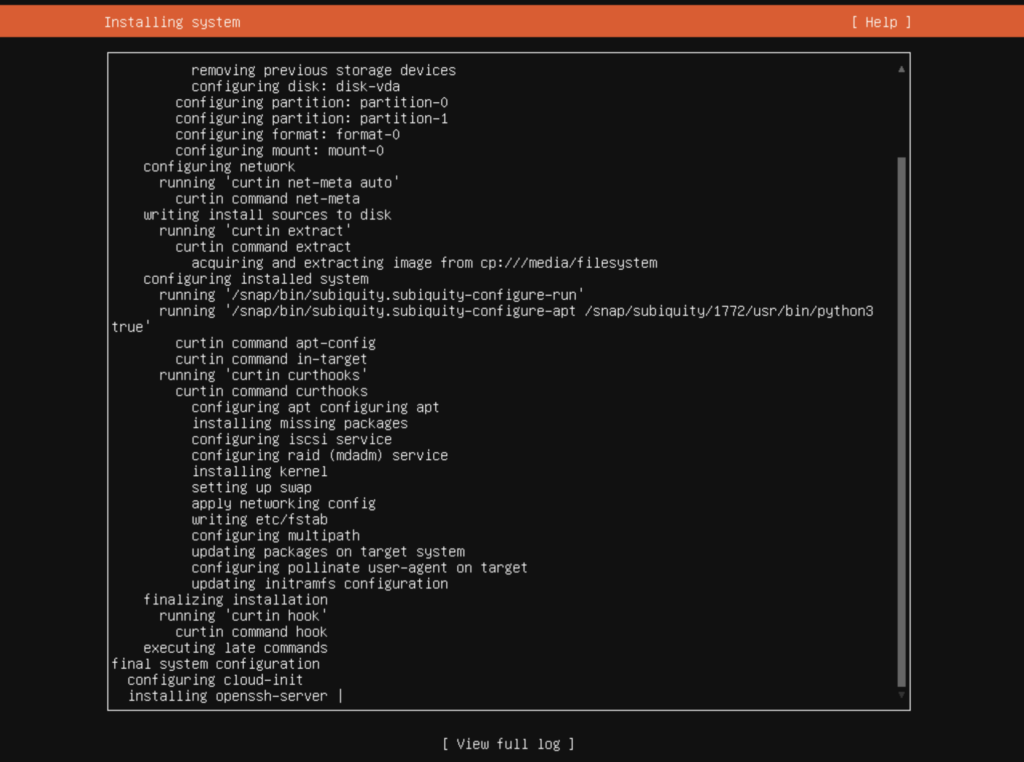
22. เมื่อติดตั้งเสร็จสมบูรณ์เลือก “Reboot” แล้วกด Enter จากนั้นถอด USB Flash Drive ที่ใช้ในการติดตั้งออก และกด Enter
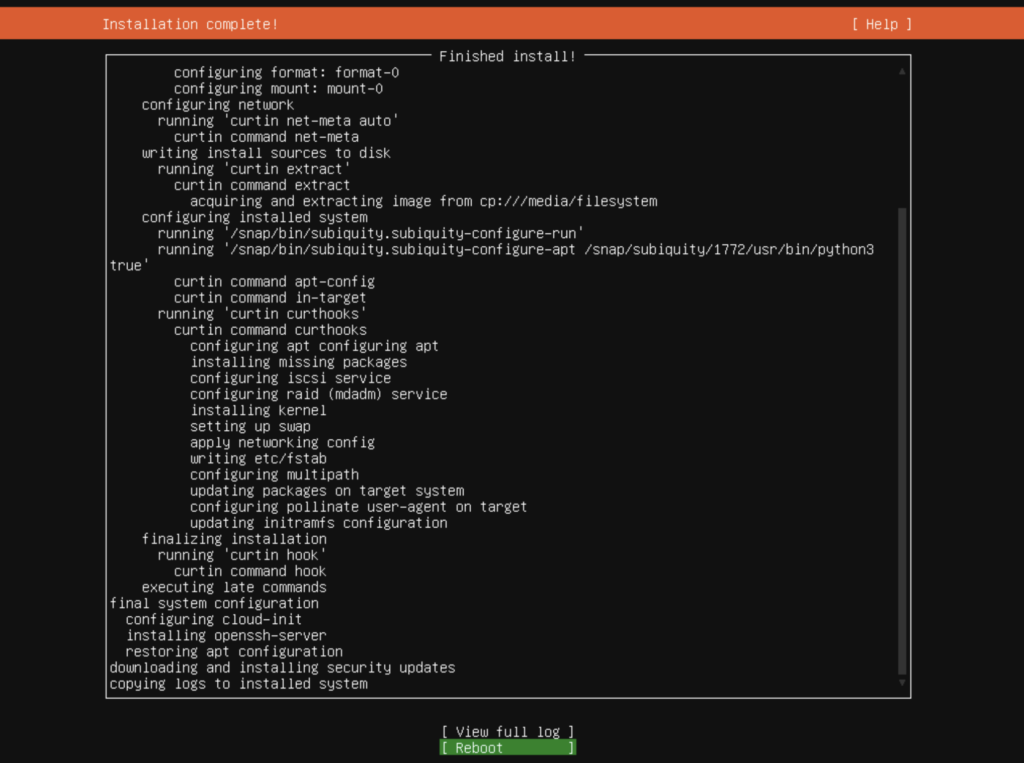
23. ทำการ Login หลังจากติดตั้งเสร็จสิ้น และตรวจสอบ version ของ Ubuntu
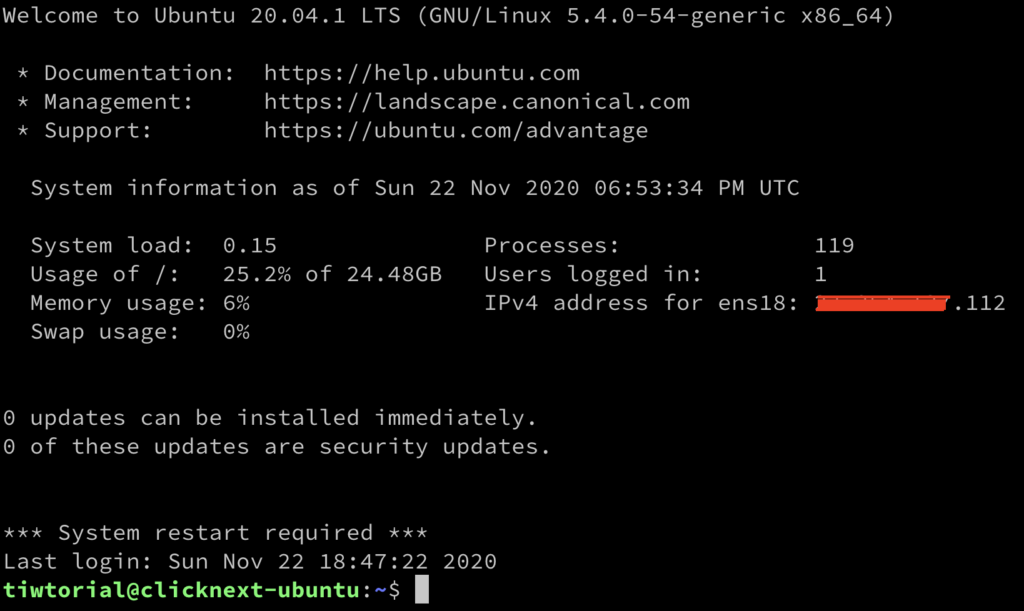
หากต้องการใช้ GUI สำหรับ Ubuntu 20.04 LTS Server ใช้ command ต่อไปนี้
-
- sudo apt update
- sudo apt install gnome-shell ubuntu-gnome-desktop -y

-
- sudo init 6

เพียงเท่านี้ Ubuntu 20.04 LTS Server GUI ก็พร้อมใช้งานสำหรับคุณแล้ว